Некоторые пользователи Android ищут эффективные и надежные методы переноса фотографий с компьютера на устройство Android. Если вы также хотите импортировать свои забавные или памятные фотографии на свой телефон или планшет Android, вы можете получить помощь из этой статьи, которая предлагает 6 надежных методов, позволяющих вам удобно перемещать ваши изображения.
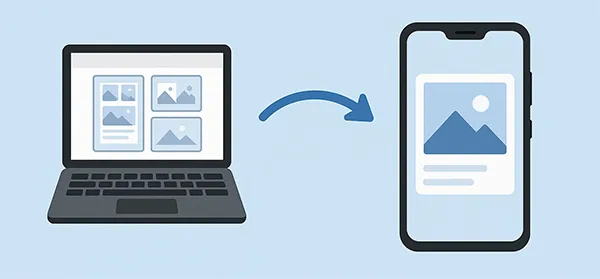
- Часть 1: Как перенести фотографии с компьютера на Android через Android Manager (USB и Wi-Fi)
- Часть 2: Как перенести фотографии с ПК на Android без USB
- Часть 3: Как вручную перенести фотографии с компьютера на Android через USB
- Часть 4: Часто задаваемые вопросы о переносе фотографий с компьютера на Android
Часть 1: Как перенести фотографии с компьютера на Android через Android Manager (USB и Wi-Fi)
Если вы хотите упростить передачу изображений между компьютером и устройством Android, вы можете использовать iReaShare Android Manager , приложение для бесшовной передачи и управления данными для телефонов и планшетов Android. Этот инструмент поддерживает передачу по USB и Wi-Fi, поэтому независимо от того, хотите ли вы передавать фотографии через USB или без USB, он может удовлетворить ваши потребности.
Основные возможности iReaShare Android Manager:
* С легкостью переносите фотографии с компьютера на телефон или планшет Android.
* Передача фотографий с сохранением исходного качества и форматов.
* Поддержка различных форматов изображений, включая JPG, JPEG, PNG, WEBP и другие.
* Поможет вам экспортировать фотографии с Android на компьютер .
* Передача видео , контактов, музыки, документов, SMS и т. д. между компьютером и устройством Android.
* Совместимо с Android 6.0 и более поздними версиями.
Загрузите программное обеспечение iReaShare Android Manager.
Скачать для Win Скачать для Mac
Передача фотографий с компьютера на Android через USB:
Шаг 1: Если вы хотите перенести фотографии через USB, соедините оба устройства с помощью USB-кабеля.

Шаг 2: Включите режим отладки Android USB, следуя инструкциям на экране. Затем программа распознает ваш мобильный телефон.

Шаг 3: После подключения нажмите « Фото » > « Добавить », чтобы выбрать фотографии с ПК. Затем импортируйте их на свой телефон Android.
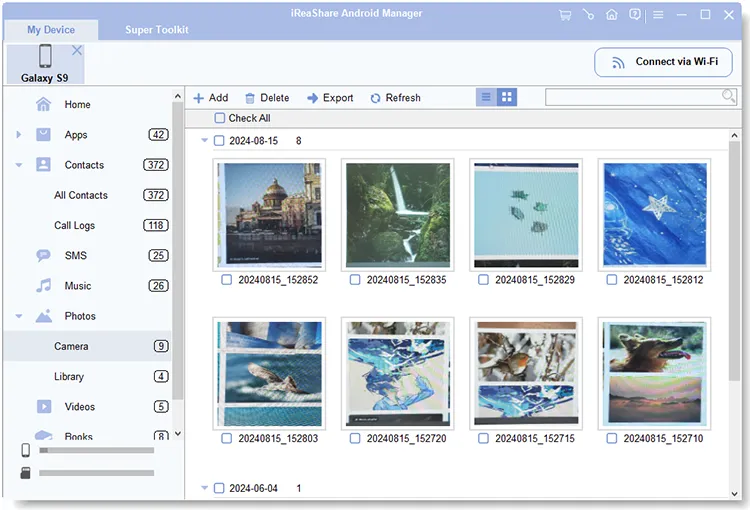
Переносите фотографии с ПК на Android по беспроводной сети с помощью этого программного обеспечения:
Шаг 1: Запустите iReaShare Android Manager на своем ПК после установки и подключите телефон Android и ПК к одной и той же сети Wi-Fi.
Шаг 2: Выберите значок « Подключиться через Wi-Fi » в левом углу интерфейса. Затем выберите « Разрешить доступ », если на вашем компьютере появится соответствующий запрос. Программное обеспечение установит приложение на ваш телефон, если вы разрешите это.
Шаг 3: Затем откройте приложение и нажмите « Сканировать », чтобы отсканировать QR-код на ПК для установки соединения. После этого вы можете импортировать свои изображения с ПК на свое устройство Android.
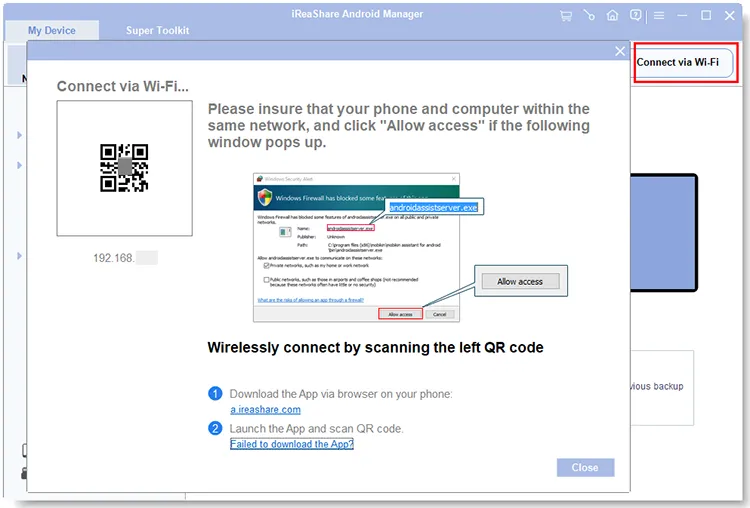
Вот видеоруководство о том, как перенести фотографии с ПК на телефон Android:
Часть 2: Как перенести фотографии с ПК на Android без USB
Если вы предпочитаете беспроводную передачу данных, несколько беспроводных методов позволяют передавать фотографии с ПК на телефон Android.
2.1 Использование Google Фото
Google Photos — это популярный облачный сервис, который предлагает простой способ синхронизации фотографий на ваших устройствах. Пока ваша сеть стабильна и в вашем аккаунте Google достаточно места в облачном хранилище, вы можете легко синхронизировать свои фотографии между компьютером и устройством Android.
Вот шаги:
Шаг 1: На компьютере перейдите на photos.google.com и войдите в свою учетную запись Google. Нажмите кнопку « Загрузить » и выберите фотографии, которые вы хотите перенести с вашего ПК.
Шаг 2: Откройте приложение Google Фото на своем устройстве Android, убедившись, что вы вошли в ту же учетную запись Google.
Шаг 3: Загруженные фотографии автоматически синхронизируются и появятся в вашей библиотеке. Вы можете сохранить фотографии в локальном хранилище.
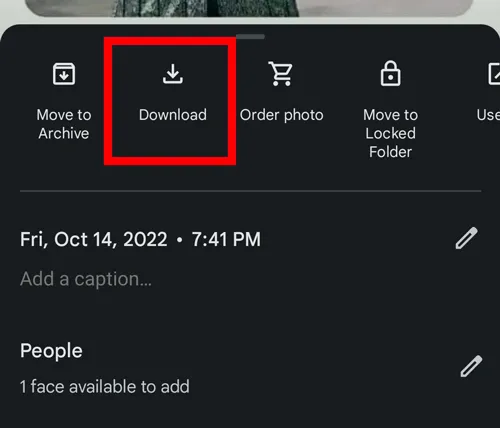
Советы: Если вы хотите перенести фотографии с iPhone на телефон Android , вы можете прочитать это руководство.
2.2 Использование Dropbox
Dropbox — еще один отличный сервис облачного хранения, который облегчает передачу файлов между устройствами. Однако он предоставляет только 2 ГБ бесплатного облачного хранилища для каждого пользователя.
Вот как бесплатно перенести фотографии с компьютера на Android через Dropbox:
Шаг 1: Установите приложение Dropbox для ПК или посетите сайт dropbox.com на своем компьютере. Загрузите фотографии, которые вы хотите перенести, в свой аккаунт Dropbox.
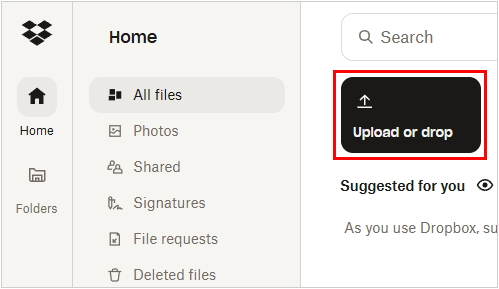
Шаг 2: Установите приложение Dropbox на свой телефон Android и войдите в систему. Перейдите в папку, в которую вы загрузили фотографии, после чего вы сможете просмотреть или загрузить их на свое устройство.
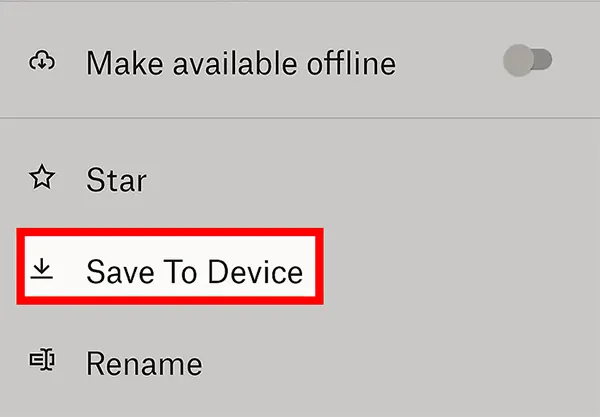
2.3 Использование быстрого обмена
Quick Share (ранее Near Share) — это функция в Windows и Android, которая позволяет быстро и легко обмениваться файлами между устройствами. Если вы хотите отправить несколько фотографий по беспроводной сети, это будет идеальным вариантом.
Вот как:
Шаг 1: Загрузите приложение Quick Share на свой ПК с ОС Windows, а затем войдите в систему, используя свою учетную запись Google, используемую на вашем телефоне Android.
Шаг 2: На вашем телефоне Android включите функцию « Быстрый обмен » на панели быстрых настроек .
Шаг 3: Щелкните правой кнопкой мыши фотографии, которые вы хотите перенести на свой ПК, выберите « Поделиться », а затем выберите « Быстрая отправка ». Ваше устройство Android должно появиться в качестве опции.
Шаг 4: На вашем телефоне Android вы получите уведомление о принятии входящих файлов. Затем вы получите свои фотографии.

2.4 Использование Bluetooth
Для небольших партий фотографий Bluetooth может быть удобным методом беспроводной передачи. Пожалуйста, расположите ПК и телефон Android на расстоянии не более 10 метров.
Вот как:
Шаг 1: Убедитесь, что Bluetooth включен на вашем компьютере и телефоне Android. Перейдите в настройки Bluetooth вашего компьютера и выполните сопряжение с вашим устройством Android.

Шаг 2: На компьютере щелкните правой кнопкой мыши фотографии, которые вы хотите отправить, выберите « Отправить » > « Устройство Bluetooth » и выберите свой телефон Android.
Шаг 3: На вашем телефоне Android появится запрос на принятие входящей передачи по Bluetooth.
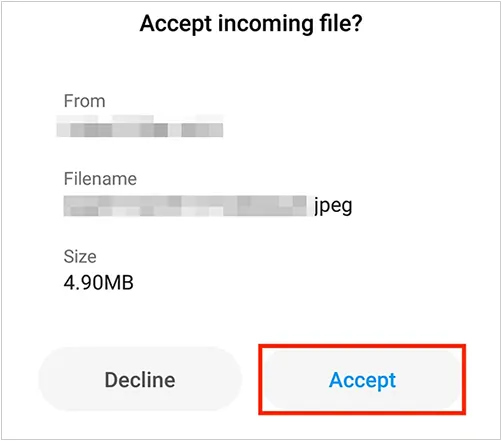
Часть 3: Как вручную перенести фотографии с компьютера на Android через USB
Самый простой и зачастую быстрый способ передачи фотографий — это их ручное перетаскивание с помощью USB-кабеля.
Вот как использовать USB-кабель для переноса фотографий с компьютера на Android:
Шаг 1: Подключите телефон Android к компьютеру с помощью кабеля USB. Затем выберите « Передача файлов/Android Auto » на вашем устройстве Android.
Шаг 2: На компьютере откройте « Этот компьютер » и дважды щелкните свое устройство Android, чтобы получить к нему доступ.
Шаг 3: Обычно вы найдете такие папки, как « DCIM » (для фотографий с камеры), « Изображения » или « Загрузки ».
Шаг 4: На компьютере перейдите в папку, содержащую фотографии, которые вы хотите перенести. Выберите фотографии, затем перетащите их в нужную папку в памяти вашего телефона Android. При желании вы можете создать новую папку.
Шаг 5: После завершения передачи данных безопасно извлеките Android-устройство из компьютера, прежде чем отсоединять USB-кабель.

Часть 4: Часто задаваемые вопросы о переносе фотографий с компьютера на Android
В1: Можно ли использовать Mac для переноса фотографий на Android?
Да, iReaShare Android Manager предоставляет версию для Mac, поэтому вы можете загрузить ее на свой Mac, чтобы перенести фотографии на устройство Android. Или вы можете установить Android File Transfer на Mac, чтобы перетаскивать фотографии на свой телефон Android. Кстати, вы можете получить 6 способов перенести фотографии с Android на Mac, если это необходимо.
В2: Существуют ли ограничения по размеру передаваемых фотографий?
Это зависит от того, какой инструмент вы используете. Если вы используете iReaShare Android Manager и ручную передачу через USB, то ограничений по размеру для передачи фотографий нет. Но если вы используете электронную почту, то она часто имеет ограничение в 25 МБ, а облачные сервисы ограничены в зависимости от вашего тарифного плана.
Заключение
С этими различными методами у вас есть широкий выбор для эффективного переноса ваших любимых фотографий с компьютера на ваше устройство Android, гарантируя, что они всегда будут доступны на ходу. Если вы хотите, чтобы методы USB и беспроводной передачи были доступны одновременно или чтобы сделать резервную копию всех ваших фотографий в один клик, попробуйте iReaShare Android Manager .
Скачать для Win Скачать для Mac
Похожие статьи
Как пошагово восстановить заводские настройки компьютера с Windows XP (полное руководство)
Передача видео с телефона на компьютер (Android и iPhone)
Как перенести текстовые сообщения с Android на компьютер
Решено: как добавить музыку на телефон Android 5 способами (новое руководство)





























































